网卡驱动异常的修复方法(解决电脑网卡驱动异常的简便方法)
- 综合常识
- 2024-11-26
- 24
在使用电脑过程中,有时我们可能会遇到网卡驱动异常的情况,这给我们的网络连接带来了很大的困扰。本文将介绍一些简便的方法来修复网卡驱动异常问题,帮助您快速恢复网络连接。
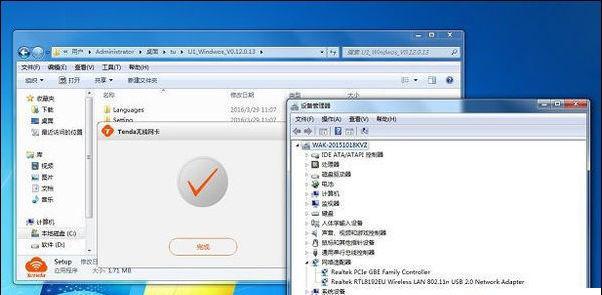
一、检查网卡驱动是否最新版本
我们需要检查当前网卡驱动是否为最新版本。我们可以通过进入设备管理器,找到“网络适配器”下的网卡设备,右键点击选择“属性”,然后选择“驱动程序”标签,在此处我们可以查看当前驱动程序的版本号。
二、更新网卡驱动
如果发现当前驱动程序不是最新版本,我们可以尝试更新网卡驱动。我们可以在设备管理器中右键点击网卡设备,选择“更新驱动程序”,然后选择“自动搜索更新的驱动程序软件”。
三、下载正确版本的网卡驱动
如果自动搜索更新的驱动程序没有解决问题,我们可以尝试手动下载正确版本的网卡驱动。我们需要确定自己的网卡型号,在设备管理器中找到网卡设备,右键点击选择“属性”,然后选择“详细信息”标签,在此处我们可以找到网卡的硬件ID。
四、进入官方网站下载驱动程序
根据网卡的硬件ID,我们可以进入官方网站下载正确版本的驱动程序。在官方网站上,我们可以根据网卡型号和操作系统选择相应的驱动程序进行下载。
五、安装新的网卡驱动
下载完成后,我们需要安装新的网卡驱动。双击下载的驱动程序文件,按照提示进行安装。安装完成后,我们可以尝试重新连接网络,查看是否解决了网卡驱动异常问题。
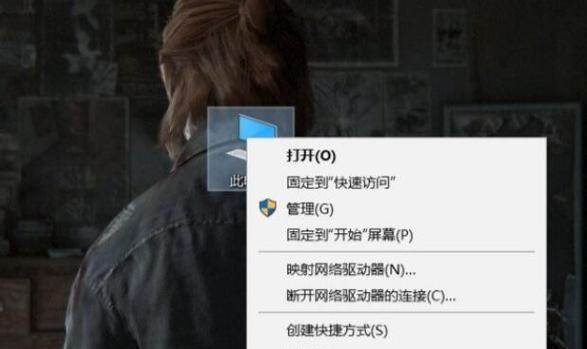
六、检查硬件故障
如果以上方法都无法解决问题,那么可能是硬件故障导致的网卡驱动异常。我们可以尝试将网卡设备插拔一下,或者更换一个可用的网卡设备进行测试。
七、检查网络连接设置
有时候,网卡驱动异常的问题可能是由于网络连接设置错误所致。我们可以进入“控制面板”中的“网络和共享中心”,点击“更改适配器设置”,在此处检查网络连接的设置是否正确。
八、重启路由器
有时候,网卡驱动异常问题可能是由于路由器出现故障所致。我们可以尝试重启路由器,等待一段时间后再次尝试连接网络,看是否解决了问题。
九、清除系统缓存
有时候,系统缓存的问题也会导致网卡驱动异常。我们可以通过运行“命令提示符”命令,输入“ipconfig/flushdns”来清除系统的DNS缓存。
十、重置网络设置
如果以上方法都无效,我们可以尝试重置网络设置。在“控制面板”中找到“网络和共享中心”,点击“更改适配器设置”,选择当前网络连接,点击右键选择“属性”,然后选择“Internet协议版本4(TCP/IPv4)”并点击“属性”,在弹出窗口中选择“自动获取IP地址”和“自动获取DNS服务器地址”,最后点击“确定”保存设置。
十一、使用系统自带的故障排查工具
在Windows操作系统中,我们可以使用系统自带的故障排查工具来帮助诊断和修复网卡驱动异常问题。我们可以在控制面板中搜索“故障排查”,选择“查看所有”并点击“Internet连接”进行故障排查。
十二、升级操作系统
如果以上方法都无法解决问题,我们可以尝试升级操作系统。有时候,旧版本的操作系统可能与某些网卡驱动不兼容,升级到较新的操作系统版本可能解决问题。
十三、寻求专业帮助
如果您尝试了以上方法仍然无法解决网卡驱动异常问题,那么可能需要寻求专业帮助。您可以联系电脑厂商的客服,或者带着电脑前往维修中心寻求技术支持。
十四、定期维护和更新驱动程序
为了避免网卡驱动异常问题的出现,我们应该定期维护和更新驱动程序。您可以设置自动更新驱动程序的选项,或者定期手动检查驱动程序的更新。
十五、
网卡驱动异常问题对于我们的网络连接来说是一大困扰,但通过检查驱动版本、更新驱动、下载正确版本的驱动、检查硬件故障等方法,我们可以快速修复网卡驱动异常问题,并恢复正常的网络连接。定期维护和更新驱动程序也是预防网卡驱动异常问题的重要步骤,帮助我们保持网络连接的稳定性和性能。
网卡驱动异常及其修复方法
在使用电脑过程中,网卡驱动异常是一种常见的问题,它会导致网络连接不稳定、网速变慢甚至无法连接互联网。本文将介绍网卡驱动异常的原因、常见的修复方法以及如何预防此类问题。
检查设备管理器中的网卡状态
通过打开设备管理器并查看网卡的状态,我们可以确定是否存在网卡驱动异常。如果网卡显示为黄色感叹号或问号,那么很可能是驱动程序出现了问题。
更新网卡驱动程序
如果发现网卡驱动异常,我们可以尝试更新驱动程序。可以通过设备管理器中的自动更新功能来获取最新的网卡驱动程序,也可以前往官方网站手动下载并安装适用于自己电脑型号的驱动程序。
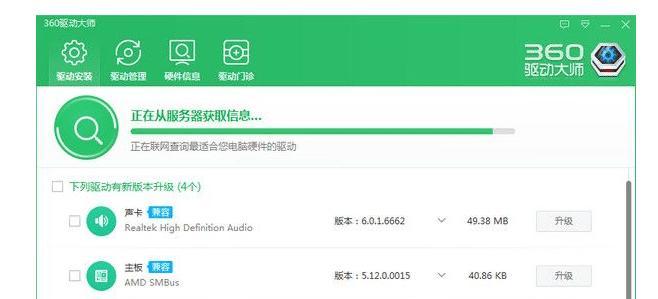
使用专业的驱动更新工具
对于不熟悉电脑操作或者不愿意手动更新驱动的用户来说,可以考虑使用一些专业的驱动更新工具。这些工具可以自动扫描并更新过期或者损坏的网卡驱动程序,提高修复效率。
卸载并重新安装网卡驱动程序
如果更新驱动程序后仍然存在问题,我们可以尝试先卸载旧的网卡驱动程序,然后重新安装最新版本的驱动程序。这样可以清除之前存在的冲突或错误。
检查硬件连接问题
有时,网卡驱动异常可能是由于硬件连接问题引起的。我们可以检查网卡是否正确连接到电脑主板上,并确保连接插头没有松动。
扫描和清除病毒
有些恶意软件可能会导致网卡驱动异常,因此我们需要及时扫描并清除电脑中的病毒。可以使用杀毒软件进行全面扫描,确保电脑系统的安全性。
检查系统更新
操作系统中的更新补丁也可能修复某些与网卡驱动相关的问题。我们应该定期检查并安装最新的操作系统更新,以确保系统的稳定性和安全性。
清理和优化系统
电脑中的垃圾文件和无效注册表项可能会影响网卡驱动的正常运行。我们可以使用系统清理工具来清理无用的文件,并使用优化工具来修复和优化注册表。
重置网络设置
有时候,网络设置的错误配置也可能导致网卡驱动异常。我们可以尝试重置网络设置,恢复默认配置,以解决驱动异常问题。
使用系统还原功能
如果在安装新软件或更新驱动程序后出现网卡驱动异常,我们可以通过使用系统还原功能将电脑恢复到之前的状态,消除这些可能引起问题的变化。
更换网卡硬件
如果经过多次尝试后仍然无法修复网卡驱动异常,可能是网卡硬件本身出现了故障。这时我们可以考虑更换一个新的网卡硬件。
使用网络故障排查工具
网络故障排查工具可以帮助我们诊断和修复与网卡驱动异常相关的问题。可以通过运行网络故障排查工具来检测并解决网卡驱动异常。
更新固件
一些网卡可能会有固件的更新版本,通过更新网卡的固件,可以修复某些与驱动程序相关的问题,提高稳定性和性能。
定期维护和保养
为了防止网卡驱动异常的发生,我们需要定期对电脑进行维护和保养。清洁电脑内部和外部的灰尘,确保良好的散热和硬件运行。
通过本文介绍的各种修复方法,我们可以解决网卡驱动异常问题,并且在日常使用中注意预防,以保证网络连接的稳定和顺畅。但是需要注意的是,不同的电脑配置和操作系统可能需要不同的修复方法,应根据具体情况选择适合的解决方案。
版权声明:本文内容由互联网用户自发贡献,该文观点仅代表作者本人。本站仅提供信息存储空间服务,不拥有所有权,不承担相关法律责任。如发现本站有涉嫌抄袭侵权/违法违规的内容, 请发送邮件至 3561739510@qq.com 举报,一经查实,本站将立刻删除。